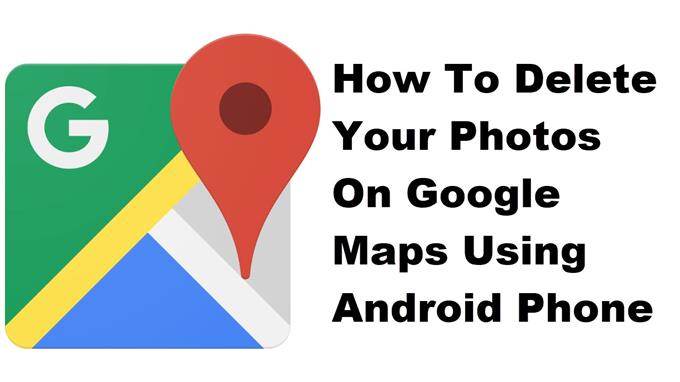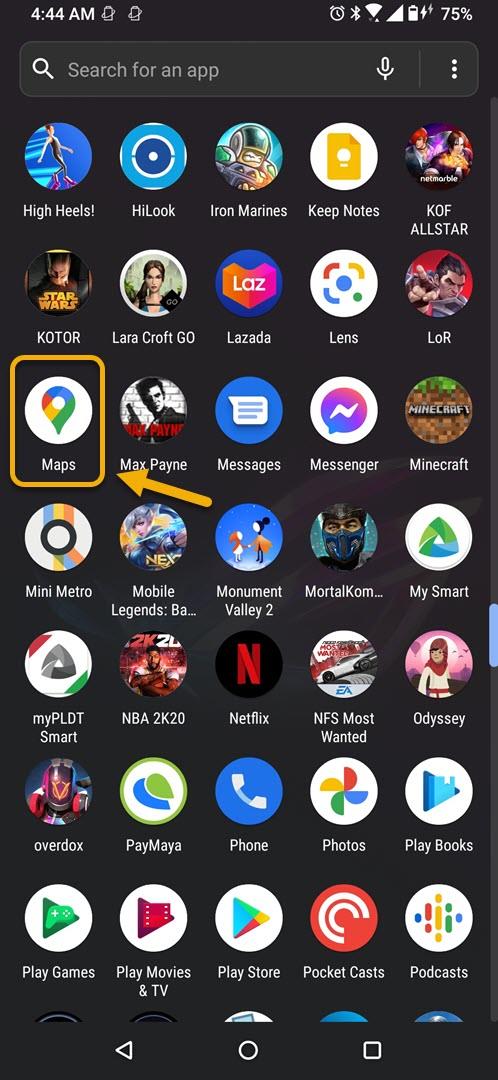Voit poistaa valokuvasi helposti Google Mapsista puhelinsovelluksen profiiliasetuksesta. Poistamisen jälkeen se ei enää ole yleisön nähtävissä. Tästä on hyötyä, jos lähetit valokuvan vahingossa tiettyyn sijaintiin ja haluat muuttaa sitä.
Google Maps on verkkopalvelu, joka tarjoaa yksityiskohtaista graafista tietoa eri paikoista ympäri maailmaa. Siinä on useita hyödyllisiä ominaisuuksia, kuten reittisuunnittelija, tarjoaa reaaliaikaiset liikenneolosuhteet, voi näyttää satelliittikuvia ja paljon muuta. Se on yleensä esiasennettu useimpiin Android-laitteisiin, ja sitä voi käyttää myös tietokoneen selaimella.
Valokuvien poistaminen Android-puhelimesi Google Maps -sovelluksesta
Google Maps antaa käyttäjilleen mahdollisuuden osallistua esimerkiksi kartan muokkaamiseen, paikan lisäämiseen, arvostelun kirjoittamiseen tai jopa valokuvan lisäämiseen. Tämä tekee kartalla käytettävissä olevista tiedoista tarkempia ja olennaisempia. Saattaa olla tapauksia, kun lähetät tietyn kuvan sijainnista ja saat myöhemmin selville, että olet ladannut väärän kuvan. Voit poistaa tämän seuraavasti.
Tarvittava aika: 3 minuuttia.
Ladatun valokuvan poistaminen Google Mapsista
- Avaa Google Maps -sovellus.
Voit tehdä tämän pyyhkäisemällä ylös aloitusnäytöltä ja napauttamalla sitten sovelluskuvaketta.
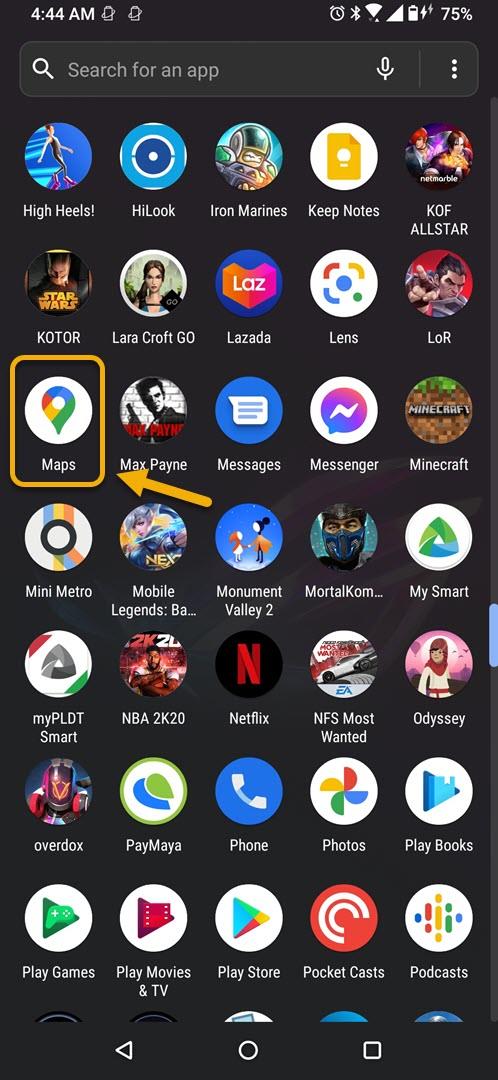
- Napauta profiilikuvaa.
Tämä löytyy sovelluksen oikeasta yläkulmasta.

- Napauta Profiilisi.
Tämä avaa profiilisi tietosivun.

- Napauta Näytä kaikki kuvat.
Tämä näyttää kaikki lähettämäsi kuvat.

- Napauta poistettavaa valokuvaa ja napauta sitten poistokuvaketta.
Tämä poistaa kuvan Google Mapsista.

Poistettua kuvaa Google Mapsista ei poisteta automaattisesti puhelimesta, Google Kuvista (jos varmuuskopiointi ja synkronointi on käytössä) tai Google Drivesta (jos synkronointi on käytössä).
Suoritettuasi yllä luetellut vaiheet, valokuvasi poistetaan Google Mapsista Android-puhelimella.
Vieraile androidhow Youtube -kanavallamme saadaksesi lisää vianmääritysvideoita.
Lue myös:
- Kuinka korjata Crunchyroll-videota ei toisteta Android-laitteella